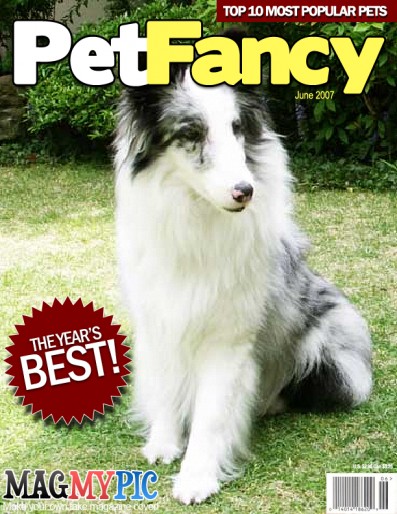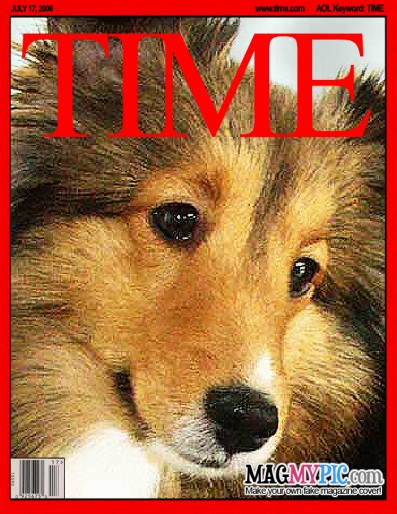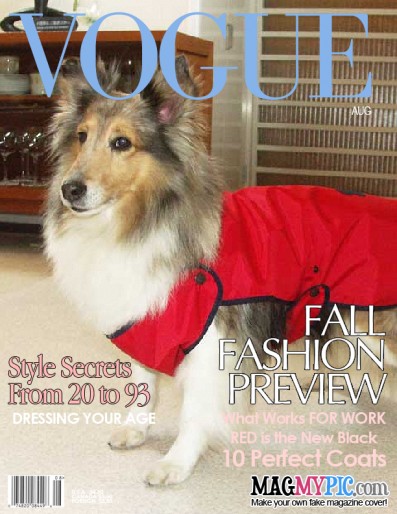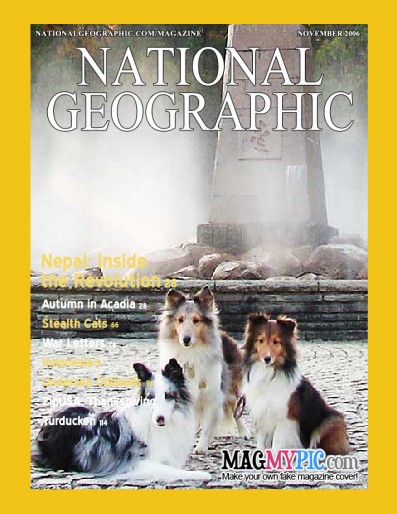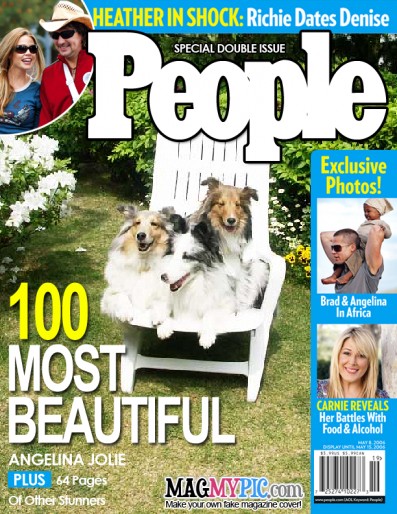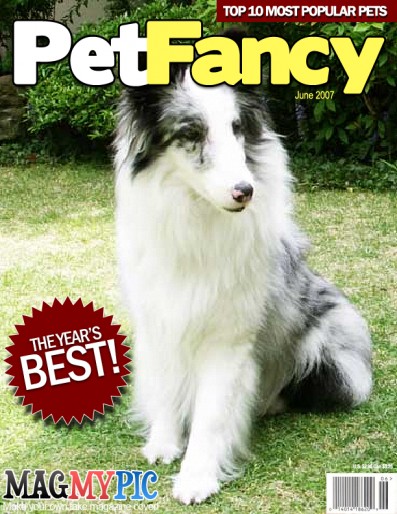
PCにJPG画像を用意します。
横3:縦4の割合が綺麗に出来ます。
後は、表紙に入れてみて、調整します。
www.magmypic.com/さん
(2014年現在、サイトは無くなっているようです。
Mag My pic でNet検索すると、SOFTPEDIA の画面で Mag My Pic Software のダウンロード画面へのリンクが出ますが、そのURLは https://www.softpedia.com/ でなく、
https://megaupl0ad.net/archive/mag%20my%20pic%20software%20free
更に、SOFTPEDIA でMag My picを検索しても出ません。怪しい?
まぁ、SOFTPEDIA自身もインストーラーが広告付きソフトを入れるようになったとのNet噂も有ったり?
※今(2020/03/30)だったら、フォトファニアさんが面白そうです?)
とは言え、何かの参考になるかも知れないので、以下を残して置きます。
「Upload my pic:」と書かれてる右の「参照」ボタンをクリックして画像を選択。
「参照」の右の Mag My pic!ボタン をクリックして、待つことしばし。
幾種類かの表紙のレイアウトが出ます。
表紙の中がグレーでなく白くなってる状態で、文字やレイアウトを見て、丁度良いのを選択します。
粗い確認画像が出ますので、欲しいサイズを選択します。
「PREVEW」の文字の入ってない完成画像が出ます。
右クリックして「名前を付けて画像を保存」するか、イメージツールバーから「保存」ボタンを押して保存します。
|